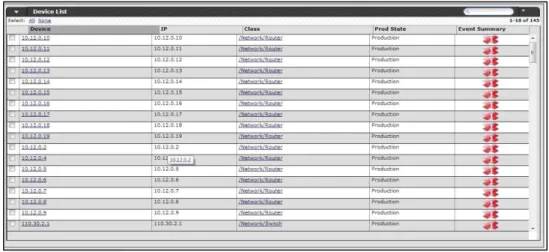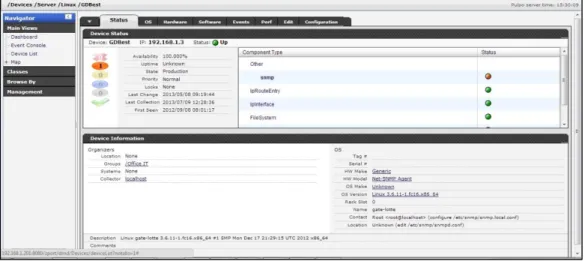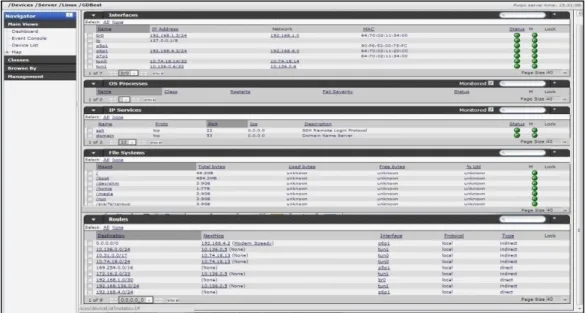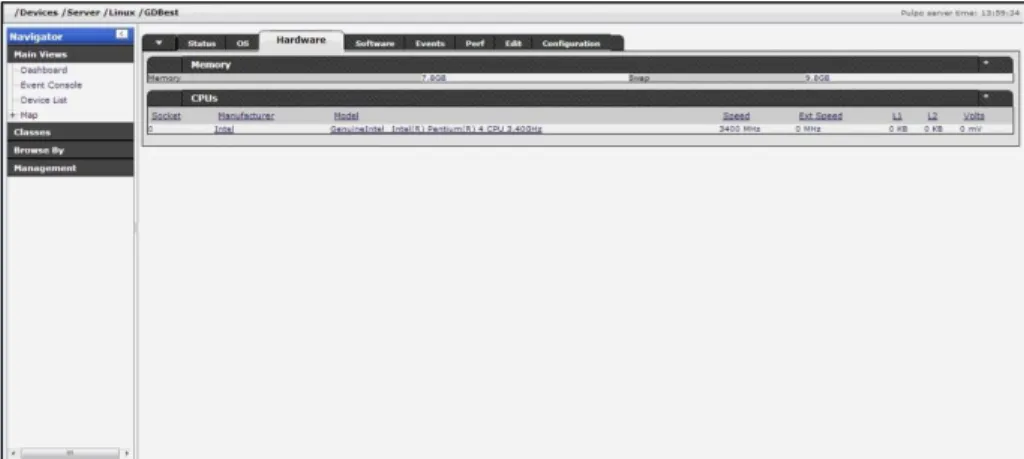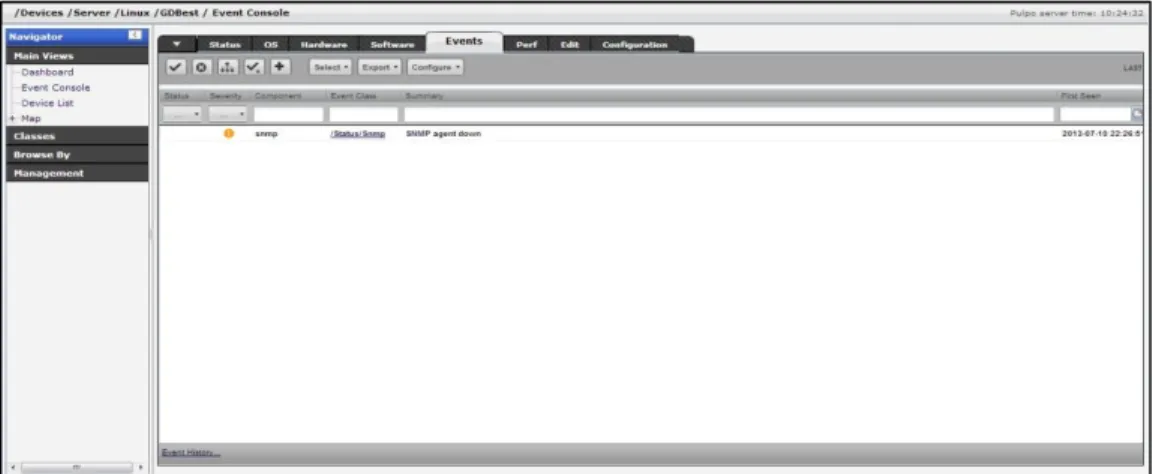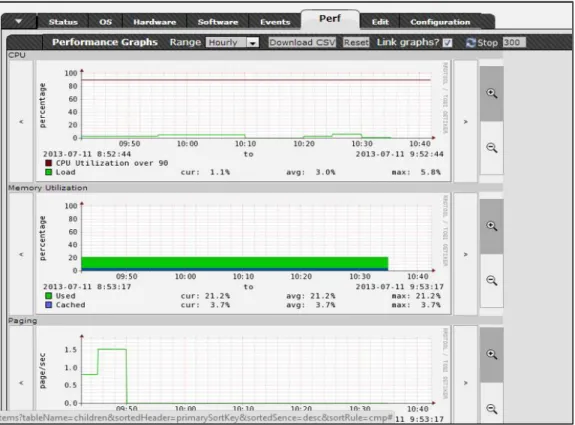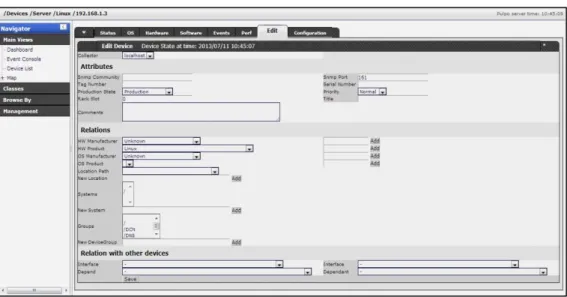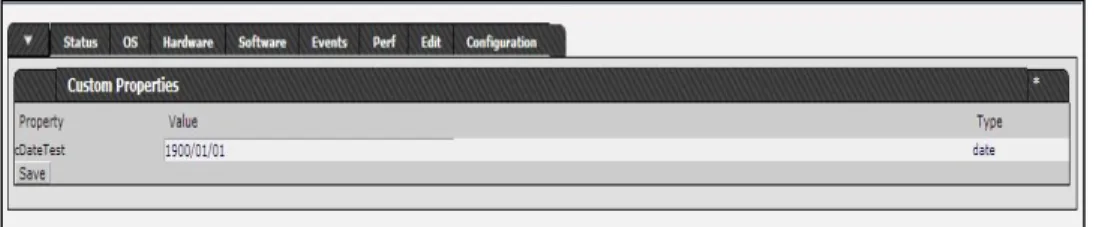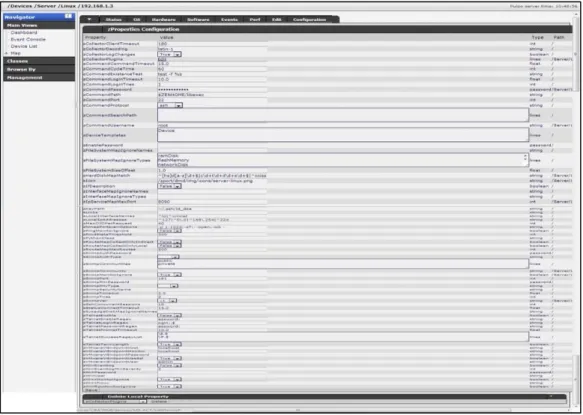52
BEKERJA DENGAN DEVICE
BAB IV
BEKERJA DENGAN DEVICE
Bab ini memberikan informasi dan prosedur untuk mengelola device.4.1. Daftar Device
Daftar device menampilkan semua device pada sistem, Dari tampilan ini, Anda dapat mencari device dan melakukan berbagai tugas manajemen device.
Untuk mengakses daftar device, pilih DeviceList dari menu navigasi.
Gambar 4.1. Device List
Untuk melihat satu device, klik namanya yang terdapat dalam daftar. Halaman Device
akan ditampilkan.
4.1.1. Tab Halaman Device
Sistem ini memberikan property dan atribut untuk masing-masing device. Ini mengkategorikan informasi tersebut dan membuatnya tersedia dari tab yang terletak di bagian atas halaman Device.
53
BEKERJA DENGAN DEVICE
4.1.1.1. Tab Status
Tab Status akan tampil ketika Anda memilih device dari daftar device.
Gambar 4.2. Device Page (Status Tab)
Tabel Status Device
Tabel Status Device memberikan status device yang penting. Event, dikelompokkan berdasarkan tingkat severity, dapat ditemukan di sisi kiri tabel ini. Klik indikator dalam"event rainbow" untuk melihat event pada device.
Informasi penting muncul di bagian atas tabel Status Device: Device - Menampilkan nama device.
IP - Menampilkan alamat IP device, yang digunakan untuk berkomunikasi dengan device.
Status - Menunjukkan hasil saat tes ping.
Tambahan informasi status device tampil di sebelah kanan dari event rainbow:
Availability - Menampilkan tujuh hari availability, seperti yang didefinisikan oleh
availability device dengan mengukur ping.
Sistem ini menetapkan availability dengan cara mengambil semua event dari jenis / Status / Ping, Severity dengan 5 dan lebih tinggi selama tujuh hari terakhir, dan menghitung jumlah waktu sistem dalam keadaan down, sebagai berikut:
54
BEKERJA DENGAN DEVICE
(((1 248 400 328 - 1 247 795 528) / 60) / 60) / 24 = 7
Durasi ditentukan oleh Default Availability Report (diakses dari area Event Manager).
Uptime - Durasi device telah "up" dan berjalan, seperti yang dilaporkan oleh agent
pada device. Informasi ini dapat diperoleh melalui SNMP, WMI, atau SSH.
State - Set nilai ini dari halaman tab Edit device. Yang mengindikasikan dari status device:
Production - Sistem memantau device dalam produksi, melaporkan Issue pada
dashboard dan mengirim pemberitahuan event
Maintenance - Sistem mengumpulkan data untuk device dalam pemeliharaan, tetapi tidak melaporkan issue atau mengirim pemberitahuan event.
Decommissioned - Sistem tidak memonitor device.
Prioritas – Pentingnya peringkat device. Anda dapat menggunakan pengaturan prioritas untuk mengontrol alert. Set nilai ini dari halaman Edit tab Device.
Locks - Mencegah modeler dari override perubahan custom. Set kunci dari halaman menu Device, dari Manage> Lock Device Selection.
Untuk informasi lebih lanjut tentang lock device, lihat bagian berjudul "Mengunci Konfigurasi Device."
Last Change - Menampilkan waktu terbaru modeler yang mendeteksi perubahan pada device dan memperbaruinya kedalam sistem.
Last Collection - Menampilkan waktu terbaru modeler, memeriksa perubahan pada
device.
First Seen - Menampilkan tanggal dan waktu device yang telah ditambahkan pada sistem.
Status komponen
Di sisi kanan dari tabel Status Device adalah daftar Status Komponen. Setiap item dalam daftar adalah jenis komponen device, seperti IPService, WinService, IpRouteEntry, IpInterface, CPU, dan FileSystem. Klik indikator pada kolom status untuk melihat halaman event dari komponen tersebut.
Status masing-masing jenis komponen device, seperti yang ditunjukkan oleh warna indikatornya, ditentukan oleh status kolektif komponen dipantau dari jenis yang sama. Sebagai contoh, jika status IpService berwarna hijau, maka semua IpServices yang dipantau pada device ini berfungsi normal. Jika ada suatu event yang terkait dengan
55
BEKERJA DENGAN DEVICE
IpService yang dipantau, maka komponen dan event severity yang terkait dengan komponen akan ditampilkan dalam status.
Jika ada suatu event yang tidak berhubungan dengan komponen yang dikenal, maka sistem menempatkannya dalam jenis komponen lainnya.
Informasi Device
Area Informasi device menyediakan sistem informasi dan rincian tentang organizer device.
Organizer - Mengidentifikasi kelompok di mana Anda telah menyertakan device
ini. Hal ini juga menampilkan nilai-nilai untuk:
o Collector - Jika implementasi Anda menggunakan single collector, maka nilai ini adalah "localhost." Jika implementasi menggunakan distributed collector, maka nilai ini adalah nama collector yang memantau device.
o IP Realm - Menentukan nilai konfigurasi lanjutan untuk MultiRealmIP ZenPack.
OS - Menampilkan informasi sistem yang dikembalikan oleh device collector. Rincian yang diberikan di daerah ini bervariasi, tergantung pada metode pengumpulan data.
Bagian terendah dari area informasi device ini meliputi link, yang menampilkan hubungan antara device ini dan sistem eksternal lainnya. Link dilaksanakan oleh zlinks zProperty.
Untuk informasi lebih lanjut tentang custom link, lihat bab berjudul "Properties dan Templates."
4.1.1.2. Tab OS (Operating System)
Tab OS menunjukkan perincian mendetail tentang semua komponen sistem operasi yang ditemukan oleh proses pemodelan. Untuk masing-masing komponen, dapat melihat status, nama, dan status kunci(Lock).
56
BEKERJA DENGAN DEVICE
Gambar 4.3. Device Page (OS Tab)
Monitored Selection
Beberapa area dari tab OS memiliki menu "monitored", yang hanya menampilkan daftar
item (OS Processes dan IP Services) yang dimonitor di area tersebut. Untuk melihat semua Item (OS Processes dan IP Services) kosongkan opsi ini(uncheck).
Interfaces
Interface area menunjukkan informasi dasar tentang masing-masing interface jaringan logis dan fisik yang dimodelkan oleh sistem.
Pada kolom IP Address, alamat dapat dihubungkan dengan informasi tambahan dalam
database informasi jaringan.
Indikator status merah dan hijau di area ini menyediakan informasi sekilas tentang status dari setiap jaringan yang terdaftar:
O- Menunjukkan bahwa jaringan operasional online, yang berarti bahwa interface
jaringan beroperasi ketika indikator menyala hijau.
A - Menunjukkan apakah jaringan secara administratif up, artinya telah dikonfigurasi untuk beroperasi ketika indikator menyala hijau.
57
BEKERJA DENGAN DEVICE
M - Jika indikator berwarna hijau, sistem memonitor jaringan ini, jika merah, maka sistem tidak memonitor.
Win Services
Area ini menampilkan informasi rinci tentang status layanan berbasis Windows. Informasi utama dalam bidang ini meliputi:
Start Mode - Layanan Windows yang dimonitor dengan start modedisable atau manual.
Start Name - Menunjukkan pengguna di mana layanan tersebut berjalan.
OS Processes
Menunjukkan proses OS untuk device ini. Setelah menambahkan proses OS, Anda harus memodel ulang device.
Pada field restart menunjukkan apakah sistem akan menghasilkan sebuah event jika proses terdeteksi sebagai restart.
IP Services
Area IP Service menunjukkan port TCP dan UDP yang saat ini sedang aktif pada device. Sistem hanya memonitor port TCP.
Pastikan Anda memiliki konektivitas TCP antara server Pulpo dan server yang dimonitor. Informasi utama dalam bidang ini meliputi:
Ips - Dalam kebanyakan kasus, menunjukkan 0.0.0.0, yang menunjukkan bahwa layanan yang aktif pada semua alamat IP.
Status - Jika indikator status berwarna hijau, maka port TCP yang dicek berhasil, jika merah, maka tidak berhasil.
File Systems
Area ini memungkinkan melihat status file system, jika monitoring file system diaktifkan. Untuk mengaktifkan monitoring file system, pilih Monitoring dari menu tabel File System, dan kemudian pilih Enable Option.
File system dapat dimonitor melalui SNMP hanya jika sistem memiliki HOST-RESOURCES MIB yang valid.
58
BEKERJA DENGAN DEVICE
Jika "Unknown" tampil dalam Used byte yang digunakan, Free byte, atau % Util colum, maka pengumpulan kinerja belum dimulai.
Sistem ini memonitor jumlah blok yang digunakan dan menunjukkan:
• Total bytes • Available bytes • Used bytes • Percentage used
Routes
Rute ini dikumpulkan untuk model topologi jaringan sehingga analisis penyebab permasalahan dapat ditentukan oleh server Pulpo.
4.1.1.3. Hardware Tab
Tab Hardware menunjukkan perincian mendetail tentang semua komponen hardware
yang ditemukan oleh proses pemodelan. Area ini memberikan informasi tentang ketersediaan dan memori yang dapat digunakan pada device, swap space yang tersedia dan yang digunakan, CPU, hard disk, expansion card, fan, sensor temperature dan
power supply.
Informasi yang ditampilkan di area ini bervariasi tergantung pada jenis device.
59
BEKERJA DENGAN DEVICE
4.1.1.4. Software Tab
Tab Software berisi daftar software yang diinstal pada device. Detail yang disediakan di area ini tergantung pada metode yang digunakan untuk memodelkan device.
Daftar Software terhubung dengan sistem inventori software dari infrastuktur TI. Daftar tersebut dapat dilihat pada linkProduct pada menu navigasi.
Gambar 4.5. Device Page (Software Tab)
4.1.1.5. Event Tab
Tab Event menyediakan informasi yang dicakup oleh device. Dari sini, dapat dilakukan: Mengurutkan event informasi dengan berbagai kategori
Klasifikasi dan meng-acknowledge event
Filter Event berdasarkan severity, state, atau berdasarkan satu dari beberapa kategori
60
BEKERJA DENGAN DEVICE
Gambar 4.6. Device Page (Events Tab)
Untuk informasi lebih detail tentang event console dan bagaimana sistem menangani
event, lihat bab berjudul "Manajemen Event."
4.1.1.6. Performance (Perf) Tab
61
BEKERJA DENGAN DEVICE
Gambar 4.7. Device Page (Performance Tab)
Anda dapat menggunakan tanda panah dan kontrol kaca pembesar di sisi setiap grafik untuk mengubah tampilan grafik, dengan scrolling atau memperbesar atau memperkecilnya dari grafik.
Dari tab ini, pilihan kinerja grafik dapat dikendalikan:
Range - Pilih rentang waktu yang ditampilkan dalam grafik. Dapat memilih
Hourly (past 36 hours), Daily (past10 days), Weekly (past six weeks), Monthly (past 15 months), atau Yearly (past two years).
Reset - Klik untuk kembali ke default (tampilan awal) dari grafik.
Link graphs - Secara default, semua grafik bergerak bersama. Jika mengklik panah kembali ke grafik, misalnya, maka semua grafik bergerak mundur. Hapus centang Link pada pilihan grafik untuk mengontrol setiap grafik individual. Stop - Mematikan otomatis refresh dari grafik.
62
BEKERJA DENGAN DEVICE
Untuk informasi lebih lanjut tentang monitoring kinerja dan grafik kinerja, lihat bagian yang berjudul "Monitoring Performance."
4.1.1.7. Edit Tab
Gunakan tab Edit untuk mengubah property pada device.
Gambar 4.8. Device Page (Edit Tab)
Dari tab ini, dapat mengubah nilai-nilai untuk berbagai collector attribute dan relation.
4.2. Managing Devices dan Device Attributes
Baca informasi dan prosedur pada bagian ini untuk mempelajari bagaimana mengelola
device.
4.2.1. Managing Custom Device Properties
Anda dapat menggunakan halaman Custom Properties untuk membuat Custom command yang tidak terbatas. Custom command didefinisikan pada level root dari device
dan berlaku untuk semua device.
Untuk mengakses halaman Custom Properties, buka menu halaman Device, dan kemudian pilih More > Custom.
63
BEKERJA DENGAN DEVICE
Gambar 4.9. Device Page (Custom Properties)
4.2.2. Managing Device zProperties
Dari halaman devicezProperties, Anda dapat mengkonfigurasi zProperties untuk device. Catatan:
Untuk informasi rinci tentang bagaimana bekerja dengan zProperties, lihat bab berjudul
"Property dan Template."
Untuk mengkonfigurasi zProperties untuk beberapa device, klik tab zProperties dari tab
Device Overview. Untuk mengonfigurasikan zProperties untuk device individu, klik nama
device dalam Device Overview, dan kemudian klik tab zProperties untuk device tersebut. Untuk mengakses zProperties, buka menu tabel device, lalu pilih More> zProperties.
64
BEKERJA DENGAN DEVICE
Gambar 4.10. Device Page (zProperties)
4.2.3. Manajemen Template Device
Halaman Template menunjukkan performance templates yang terkait dengan device
atau kelompok device tersebut. Untuk mengakses templates, buka menu tabel Device, dan kemudian pilih More> Templates.
65
BEKERJA DENGAN DEVICE
Untuk informasi rinci tentang performance templates, buka bagian yang berjudul "
Monitoring Performance."
4.2.4. Menentukan Administrasi Device
Gunakan halaman Device Administration untuk menentukan perintah dan spesifikasi yang berhak memegang pengaturan administrasi untuk device.
Untuk mengakses halaman Administration, buka menu halaman Device, kemudian
More> Administration.
Gambar 4.12. Device Page (Administration)
Gunakan area ini untuk menentukan administrator device, dan menentukan siapa yang ditugaskan.
4.2.5. Membersihkan Heartbeats
Jika Anda telah mengkonfigurasi device untuk mengirim event berulang yang telah dipetakan pada kelas Heartbeats, Anda dapat menghapus event Heartbeats.
Untuk menghapus heartbeats yang berhubungan dengan device: 1. Arahkan ke device.
66
BEKERJA DENGAN DEVICE
Sistem ini memindahkan heartbeats pada device ke history event. Tab Edit untuk
ZenEventManager Pulpo akan tampil. Pilih untuk membuat perubahan, dan kemudian klik Save.
4.2.6. Mem-push Perubahan Konfigurasi Pulpo
Bila Anda melakukan perubahan konfigurasi, maka secara otomatis disebarkan ke semua remote collectors. Jika perubahan belum diperbanyak secara otomatis, maka dapat memaksanya secara manual dengan konfigurasi "push" ke collector.
Untuk konfigurasi Push Changes: 1. Arahkan ke device.
2. Dari halaman menu Device, pilih Manage > Push Changes.
Sebuah pesan status akan muncul di bagian kanan atas halaman, yang menyatakan bahwa perubahan telah di-push ke collectors.
4.2.7. Mengunci Konfigurasi Device
Anda dapat mengunci konfigurasi device untuk mencegah perubahan dari yang ditimpa ketika pemodelan ulang. Dua tingkat penguncian yang tersedia. Anda dapat mengunci konfigurasi dari penghapusan dan update, atau semata-mata dari penghapusan.
catatan
Penguncian device mencegah perubahan dan penghapusan dari pemodelan ulang. Namun tidak mencegah perubahan dan penghapusan secara manual.
Untuk mengunci konfigurasi device: 1. Arahkan ke device.
2. Dari halaman menu Device, pilih Manage> Lock. Edit Lock dialog tampil.
67
BEKERJA DENGAN DEVICE
Gambar 4.13. Edit (Configuration) Lock Dialog
3. Untuk mengirim event ketika tindakan harus diblokir oleh aksi penguncian, pilih "Send event ...".
4. Pilih jenis penguncian yang ingin diterapkan, atau pilih Unlock untuk membuka konfigurasi device saat ini.
Penguncian atau membuka penguncian diimplementasikan pada device.
4.2.8. Mengganti Nama Device
Karena sistem ini menggunakan IP untuk memonitor device, nama device mungkin berbeda dari fully qualified domain name (FQDN). Nama device harus selalu unik. Untuk mengubah nama device:
1. Arahkan ke device.
2. Dari halaman menu Device, pilih Manage > Rename Device.
Dialog Rename Device akan tampil.
3. Pada field ID, masukkan nama baru untuk device. 4. Klik OK.
68
BEKERJA DENGAN DEVICE
4.2.9. Memodelkan Ulang Device
Pemodelan ulang akan memaksa sistem untuk kembali mengumpulkan semua informasi konfigurasi yang terkait dengan device. Biasanya, pemodelan device setiap 720 menit, namun jika ingin merombak device dengan cepat, ikuti langkah berikut:
1. Arahkan ke device.
2. Dari halaman menu Device, pilih Manage > Model Device.
Device ini akan dimodel ulang, dan halaman status akan tampil.
4.2.10. Mengganti Alamat IP Device
Jika Anda inigin me-reset IP addressdevice, lakukan langkah-langkah sebagai berikut: 1. Arahkan ke device.
2. Dari halaman menu Device, pilih Manage > Reset IP.Reset dialog IP akan ditampilkan.
Gambar 4.14. Reset IP Dialog
3. Masukkan alamat IP baru untuk device, dan kosongkan field sehingga IP address diset oleh DNS.
Alamat IP untuk device telah diatur ulang.
4.2.11. Mereset Komunitas Device
Jika sistem tidak dapat memantau device karena SNMP community telah berubah, Anda dapat menemukan kembali device community dengan menggunakan daftar community
yang didefinisikan dalam zProperty zSnmpCommunity. 1. Arahkan ke device.
69
BEKERJA DENGAN DEVICE
2. Dari halaman menu Device, pilih Manage > Reset Community. Komunitas untuk
device telah di-reset.
4.2.12. Memilih Plugin Device Collector
Halaman Collector Plugins, berisi daftar semua plugin yang tersedia untuk device. Untuk mengakses Collector Plugins:
1. Arahkan ke device.
2. Dari halaman menu Device, pilih More >Collector Plugins.
Gambar 4.15. Device Page (Collector Plugins)
4.2.13. Menghapus Device
Untuk menghapus device dari sistem: 1. Arahkan ke device.
2. Dari halaman menu Device, pilih Manage > Delete Device. Dialog hapus device akan ditampilkan.
70
BEKERJA DENGAN DEVICE
3. Klik OK untuk mengkonfirmasi penghapusan.
4.2.14. Mengelola Banyak Device Dari Daftar Device
Anda dapat melakukan banyak tugas manajemen untuk lebih dari satu device pada waktu yang bersamaan. Pilihlah dari daftar menu halaman Device untuk mengelola beberapa device. Pilih device dalam daftar (centang kotak di samping masing-masing yang ingin Anda pilih), dan kemudian pilih opsi dari menu.
Ketika mengelola beberapa device, Anda dapat: Memindahkan device ke class baru
Menempatkan device kedalam group dan lokasi
Menentukan melakukan monitoring atau tidak pada device yang dipilih
Menghapus device
Menyediakan penguncian konfigurasi untuk device
4.2.15. Melakukan Export/Import Device Menggunakan XML
Pulpo memungkinkan untuk mengekspor daftar device ke file XML untuk diimpor ke Pulpo lain. Dari baris perintah, gunakan perintah:
zendevicedump-o mydevicelist.xml
Perintah ini menulis nama-nama device (termasuk device class, group, system) ke sebuah file yang bernama:
mydevicelist.xml.
Untuk memuat device ini ke dalam Pulpo lain (atau Pulpo yang sama), jalankan perintah: zendeviceload-i mydevicelist.xml
Sistem mencoba untuk menemukan masing-masing setiap device yang daftarnya terdapat dalam file XML.